はじめに
もともと私は ASUS の 27 インチモニターをメルカリで5年くらい前に中古で購入しました。
当時は営業職だったので家では副業や動画視聴のみで満足していたのですが、エンジニア職に転職して、リモートでの仕事も増えると同時にエクセルやエビデンス資料、ブラウザ、Slack など複数のものを開いて作業をするので、作業領域の狭さをずっと悩んでいました。
でもいざウルトラワイドモニターを買おうと思い、たくさんレビューを見たり、デスクツアーの画像をたくさん見たのですが、色々な機能が欲しいと思うと予算が足りない・・・と思い、また中古のモニターを買おうかと迷っていたところ、なんと I-O DATA さんから新しくウルトラワイドモニターが出ることがわかったので、悩んだ末に購入しました!
開封レビュー
箱はもう処分してしまってサイズを測っていないのですが、横幅だけでも 100 センチ近く合ったように思いますので、思ったより大きい箱で届きました。

内容物
CtoCケーブル、HDMIケーブル、ディスプレイポートケーブルの3種類が入っていました。それぞれ1メートルのケーブルなので、私みたいにモニターアームにケーブルを通したいとなると、最低でも 2 メートル近いケーブルが必要となります。

そして今回はデスク周りのケーブルを減らしたいので、C to C ケーブルを使用します。
スタンドはモニターにネジで止められていたのですが、それを外してモニターアームにつけるように、VESA 100×100 のアタッチメントをつけます。

27インチとの比較
今回私の最低要件は、モニターを3分割して使うことでした。
そういう意味では、画像のように外付けモニターで 2 つ表示させ、Macbook で 1 つ表示させる運用で問題ないのではという意見もありそうですが、そこは所有欲もあるので、ご容赦ください。

実際に私はこんな感じで使用しています。
最初は、もともと使用していたモニタアームに 会社支給の Windows や 自分の Macbook を載せていたのですが、4 画面も同時に見る必要なかったですし、首を横に振る幅が増えるので、これを機にクラムシェル運用を本格的に始めました。

しかも今回この CWQ34F の何がいいかというと、平面のウルトラワイドモニターかつハブ機能付きなので、本当にデスク周りがスッキリするんですよ!
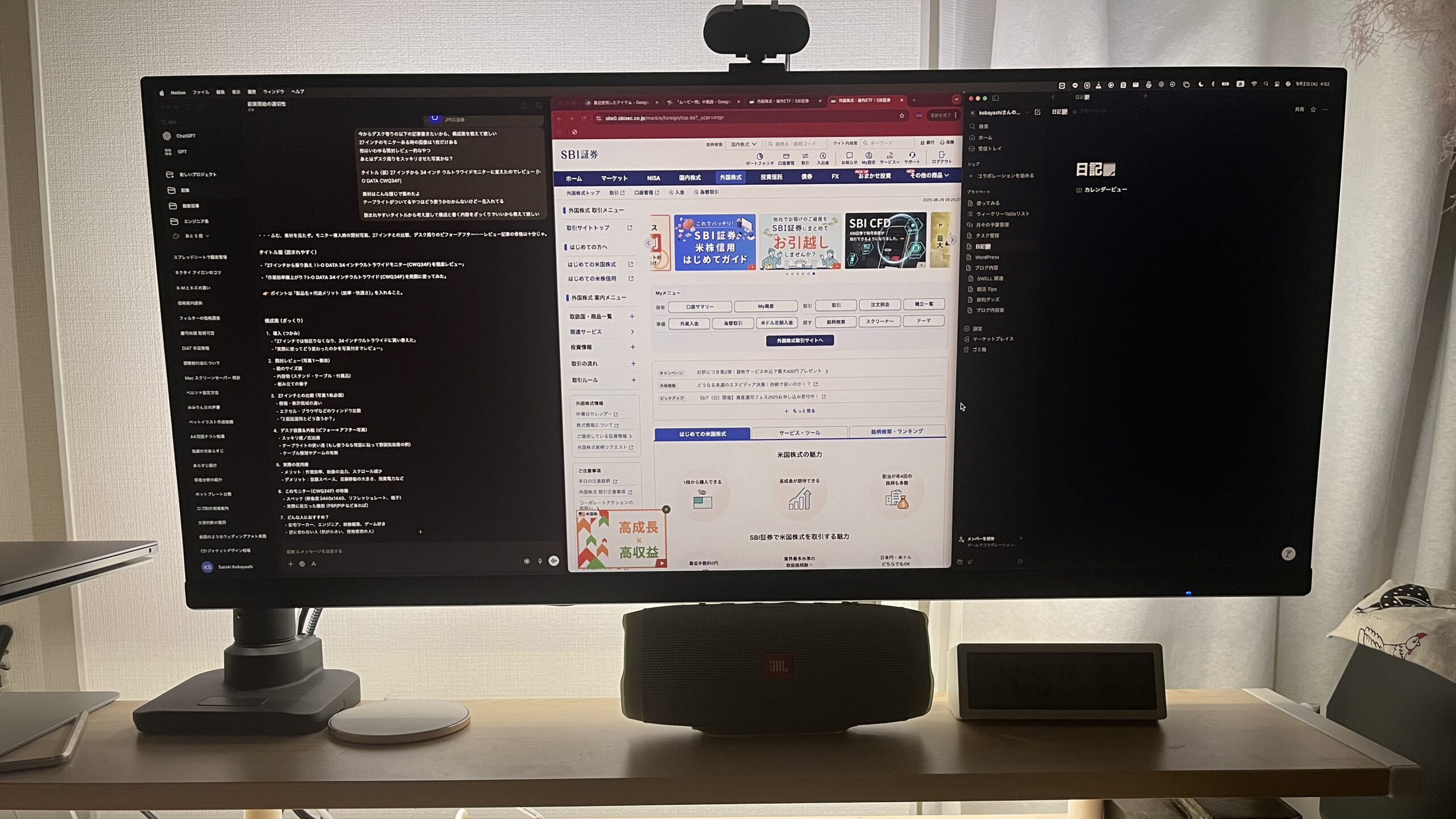
でも、今までハブ機能を前提としたガジェット類を使用していなかったのでいちいちコードが長くモニター裏はごちゃごちゃ。

(見えなければ片付いているの精神!)
動作レビュー
この CWQ34F は、Windows の動作確認は公式にされていることを確認したのですが、Mac OS の動作確認はされていなかったため、正直不安でした。
しかし、USB接続に Type C 給電、LANケーブルによる有線接続も無事に動作確認できましたので、とても快適に使用できています。
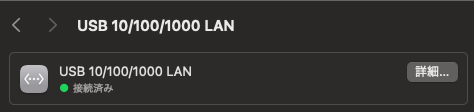
しかもリフレッシュレートはまさかの 120Htz
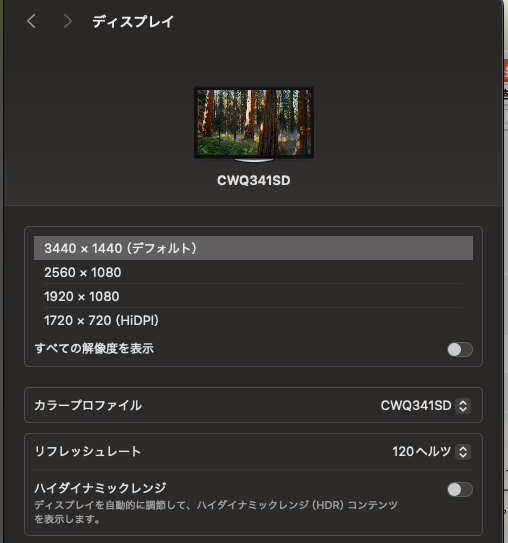
このモニターがオススメな人
- 曲面モニターだと不安な方
- モニターのハブ機能を使用してデスク周りをスッキリさせたい方
- 今のモニターだと作業領域が狭い方
逆に合わない人は
- 低価格重視
- ゲームや映画への没入感を求める方
- 机の奥行きが狭い方
まとめ
今回私は初めてウルトラワイドモニターを購入して約 1 ヶ月が過ぎましたが、正直これ以上小さいモニターに戻ることはもうできません。
それくらいこの商品は本当に買って大正解です!
そして、ウルトラワイドモニターで平面かつハブ機能がついて 5 万円を切るのはとてもお買い得だと思いますので、ぜひ参考にしてみてください!




